こんにちは!中の人です。
今回も前回のAWSレシピに引き続き、Amazon CloudFront編です!
前回のレシピでは、Amazon CloudFrontを使ったサイト公開方法についてお話したかと思いますが
今回は、Amazon CloudFrontの『コンテンツ管理上の注意点について』お話していきます!
CloudFrontはデフォルトで24時間コンテンツをキャッシュするようになっており、最短でも1時間はキャッシュされます。
通常であれば問題ないのですが万が一、「間違えてあげてしまったコンテンツを削除したい!」
「別のコンテンツに差し替えたい」となった場合に行なう方法を今回はお話したいと思います。
それでは実際に、作業をおこなっていきましょう!
1. ManagementConsoleのServicesからCloudFrontを選択します。
2. 変更・削除を行いたいDistributionを選択して「Distribution Setting」をクリックします。
3. 一番右のタブ「Invalidations」をクリックします。。
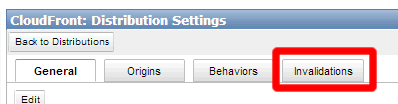
4. 「Create Invalidation」をクリックします。
5. “Object Paths”に削除・変更を行いたいファイルのパスを記述し、「Invalidation」を
クリックします。
※ドキュメントでも「You cannot use wildcards to invalidate groups of objects, and you cannot invalidate all of the objects in a directory by specifying the directory path.」とあり、完全なパスを指定する必要があります。
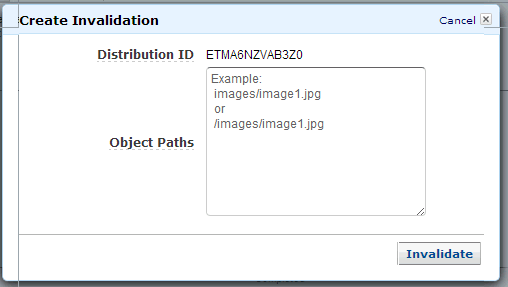
6. 一覧に項目が追加され、Statusが”InProgress”となり、”Completed”となると削除が完了します。
いかがでしたでしょうか?
今回お話した内容は、「間違えてあげてしまったコンテンツを削除したい!」と「別のコンテンツに差し替えたい!」などの時に必要になる情報かと思いますので、是非確認しておいてください!
次回は、『Amazon CloudFront編~CloudFrontを使って動画を配信してみよう~』と題して、Streamingでの動画配信について紹介します。
お楽しみに!
